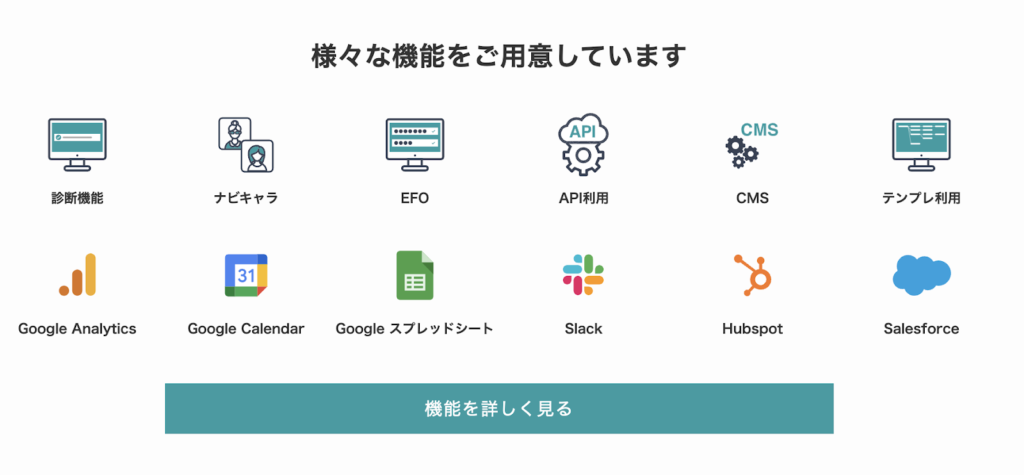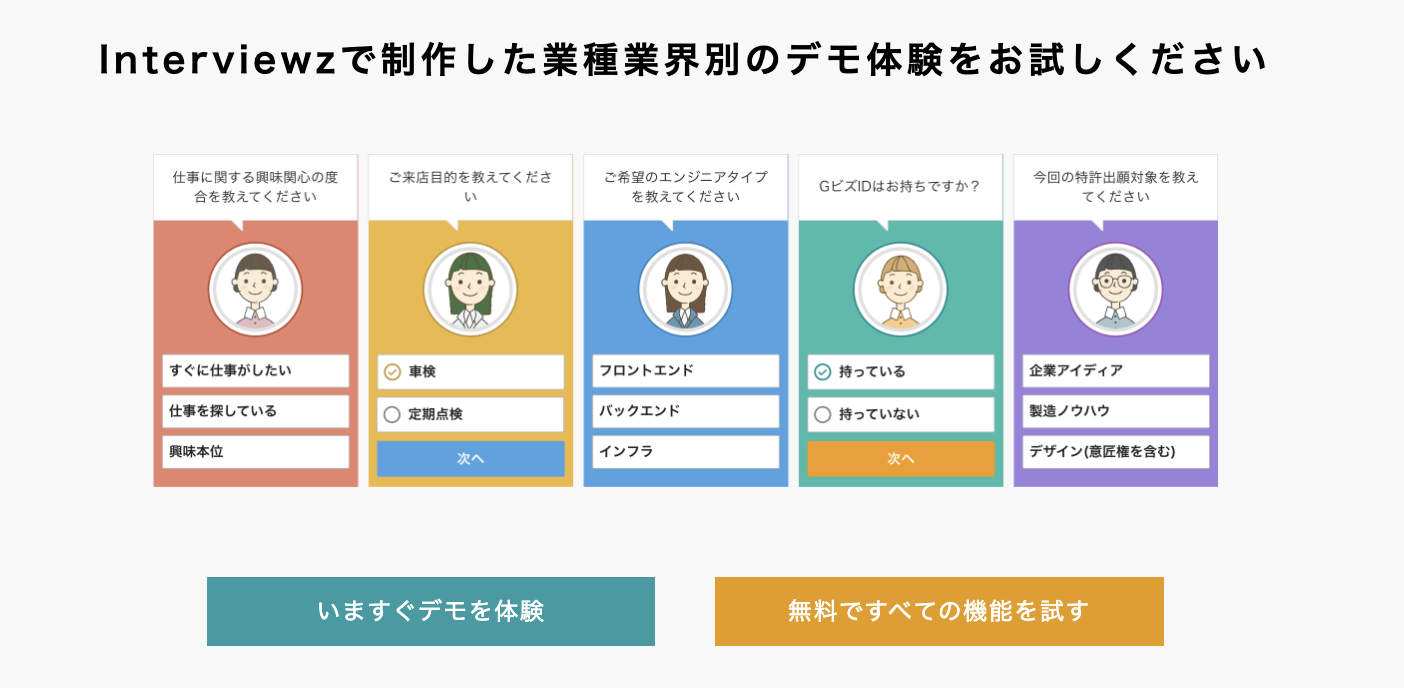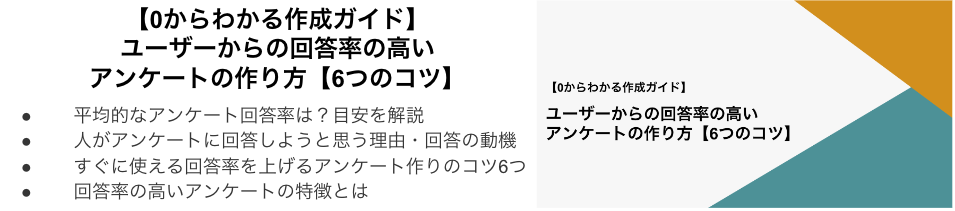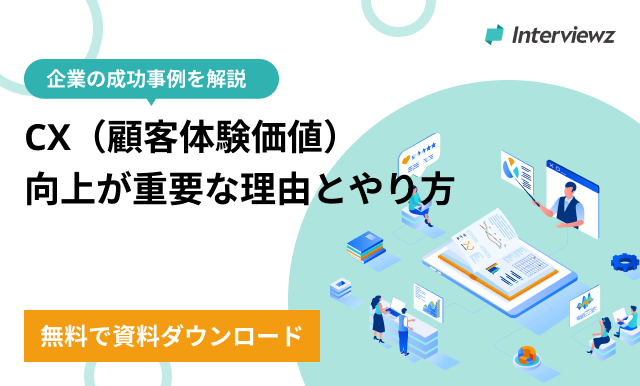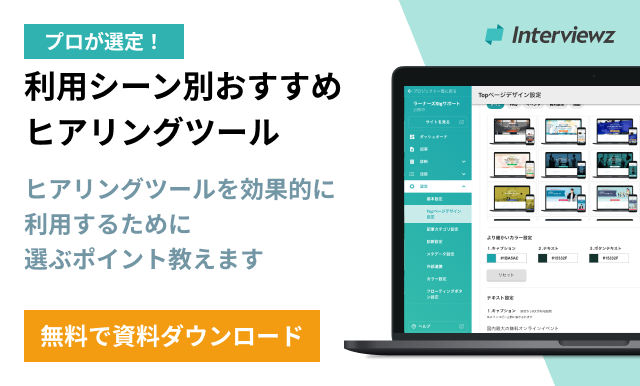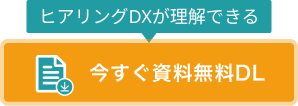Googleフォームアンケートの作り方と使い方、集計方法やメリットも解説
- 2025/04/16
- 2025/04/16

目次
アンケートを作成する際に、どのようなツールを使えば効率的かとお悩みの方も多いのではないでしょうか。
適切なツールを選び、使用することで、アンケートを簡単に作成できるだけでなく、回答の集計や分析もスムーズに行えます。
そんな時に役立つのが「Googleフォーム」です。初心者でも操作がしやすく、さまざまなデバイスで利用可能なため、アンケート作成から集計までを効率化するのにおすすめです。
そこで今回はGoogleフォームアンケートの作り方と使い方、集計方法やメリットも解説しますので、ぜひ参考にしてください。
Googleフォームとは?基本概要を解説

まず始めに、Googleフォームの概要について解説します。
Googleフォームの特徴とメリット
Googleフォームとは、アンケートや問い合わせフォームなどを簡単に作成できる無料のツールです。
初心者でも直感的に操作でき、質問形式は選択式、記述式、チェックボックスなど多様で柔軟性があるのが特徴です。
また、回答データはリアルタイムで集計され、Googleスプレッドシートと連携することで効率的な分析が可能です。
さらに、デバイスに依存せず利用できるレスポンシブデザインや共同編集機能も備えており、チームでの作業を円滑に進められます。
Googleフォームが選ばれる理由
Googleフォームが選ばれる理由には、使いやすさとコストパフォーマンスの高さがあります。
基本的に無料で利用できるため、小規模ビジネスや教育現場でも導入しやすく、専門知識がなくても短時間でフォームを作成可能です。
また、リアルタイムで回答を確認できるため迅速な意思決定をサポートします。
さらに、カスタマイズ可能なデザインや他のGoogleサービスとのスムーズな統合により、多様なニーズに応える柔軟性も魅力です。
Googleフォームでアンケートを作成する手順3つ

次に、Googleフォームでアンケートを作成する際の手順を3つに分けて解説します。
Googleアカウントの準備とログイン方法
Googleフォームを利用するには、Googleアカウントが必要です。
すでにアカウントを持っている場合は、Googleフォームの公式サイトにアクセスしログインしてください。
アカウントをお持ちでない場合には、Googleアカウントヘルプに従い、新規作成を行いましょう。
アカウントの作成後、フォーム作成画面に進むことで、アンケートの作成が可能です。
ログイン後は、フォームの作成や管理が簡単に行えるため、効率的なデータ収集を開始できます。
テンプレートの選択と活用方法
Googleフォームにはテンプレートギャラリーがあり、目的に応じたテンプレートを選ぶことで簡単にアンケートを作成できます。
例えば、イベント参加者アンケートや顧客満足度調査など、多様なニーズに対応したテンプレートが用意されているため、自社の目的に合ったものを選びましょう。
また、質問項目やデザインをカスタマイズすることで、自社の目的に応じて最適化できるのも特徴です。
これにより、ゼロから作る手間を省きつつ、高品質なフォームを迅速に作成できるでしょう。
質問形式の種類と選び方
Googleフォームでは11種類以上の質問形式が利用可能で、記述式やラジオボタン、チェックボックスなど用途に応じて選択できます。
例えば、自由回答が必要な場合は記述式を使用し、選択肢から回答を得たい場合はラジオボタンやプルダウン形式が適しています。
また、均等目盛りやグリッド形式など評価や比較が必要な質問も作成可能です。
質問形式を適切に選ぶことで回答率向上とデータ収集効率化が期待できます。
▼下記からは、ユーザーからの回答率の高いアンケートの作り方のコツを無料でダウンロードできます。
このサービスを活用することで、平均的なアンケートの回収率や、答えたくなるアンケートの作り方のコツなどを詳しく理解することが可能です。
自社のアンケート内容を効果的に改善したいとお考えの方は、ぜひご参照ください。
Googleフォームを使ったアンケートの集計方法

以下では、Googleフォームを使ったアンケートの集計方法を紹介します。
自動グラフ化の仕組みと活用法
Googleフォームでは、回答データを自動的に集計し、グラフや表として視覚化する機能が備わっています。
フォームの「回答」タブを開くと、選択肢ごとの回答数が棒グラフや円グラフで表示され、全体の傾向を直感的に把握できます。この機能は特別な設定を必要とせず、リアルタイムで更新されるため、迅速な意思決定に役立つでしょう。
また、生成されたグラフはコピーしてGoogleドキュメントやスライドに貼り付けることができ、プレゼン資料やレポート作成にも活用可能です。
スプレッドシートでデータを管理する方法
GoogleフォームとGoogleスプレッドシートを連携することで、回答データを詳細に管理・分析できます。
フォームの「回答」タブからスプレッドシートアイコンをクリックすると、自動的に連携が開始され、回答が時系列で記録されます。
スプレッドシートではフィルタリングや関数を使ったデータ処理、さらにカスタマイズ可能なグラフ作成が可能です。また、CSV形式でエクスポートしてExcelなど他のツールでも利用できます。
この連携により、データの一元管理と高度な分析を実現できます。
▼下記の資料では、実際にヒアリング活動によってお客様のお問合せやCVRの向上を達成できた実例をご紹介しています。
もし、今以下のようなお悩みをお持ちの方は、資料を無料ダウンロードいただくことで、具体的な事例からヒアリングコストの削減やCVRを上げる具体的な事例をご参照いただけます。
これまでのお問い合わせや電話対応を効率化してコストを落としたい
ヒアリング活動を効率的に行いたい
ヒアリングツールの選び方を理解したい
Googleフォームを利用する際の便利な機能

次に、Googleフォームを利用する際の便利な機能を紹介しますので、ぜひ参考にしてください。
選択肢シャッフルでバイアスを防ぐ方法
Googleフォームの「選択肢シャッフル」機能は、回答者ごとに選択肢の順序をランダム化することで、順序効果によるバイアスを防ぐ仕組みです。この機能を使うことで、特定の選択肢が目立ちすぎたり、回答者が無意識に最初の選択肢を選びやすくなる問題を軽減できます。
設定は簡単で、質問右下のメニューから「選択肢をシャッフル」を選ぶだけです。公平性が求められるアンケートやクイズなどで活用すると、より信頼性の高いデータ収集が可能となります。
テーマカスタマイズで見やすいフォームを作るコツ
Googleフォームでは、テーマカスタマイズ機能を使ってフォームのデザインを調整し、回答者にとって見やすく魅力的なフォームを作成できます。
右上のパレットアイコンから「テーマ」を選び、ヘッダー画像、背景色、フォントスタイルなどを変更可能です。
ブランドカラーやロゴに合わせたデザインにすることで、プロフェッショナルな印象を与えられます。
また、回答者がストレスなく回答できるよう視覚的な統一感を保つことが重要です。
▼下記の資料では、自社のマーケティング施策に活用できる最適な『診断体験』の作り方を5つのステップで解説しています。
診断コンテンツはユーザー自身の潜在的なニーズを深掘り、自分が求めるサービスや理想像をより明確にすることが可能なため、CVRの向上や診断コンテンツを通じてLTVを向上させることが可能です。
もし今自社のサービスで診断体験を通じたユーザー獲得や認知拡大をご検討中の方は是非ご確認ください。
Googleフォームを使うメリットと活用事例

最後に、Googleフォームを使うメリットと活用事例を紹介します。
アンケート以外でのGoogleフォーム活用例
Googleフォームはアンケート以外にも幅広い用途で活用できます。
例えば、業務日報の記録や進捗管理では、記述式の回答欄を利用して詳細な情報を収集できます。
また、イベントや飲み会の出欠確認フォームを作成することで、簡単に参加者情報を整理可能です。
さらに、注文フォームや予約フォームとしても利用でき、顧客情報を効率的に収集できます。
これらの用途により、業務効率化や情報管理の精度向上に期待ができます。
スマートフォン対応で回答率を向上させる方法
Googleフォームはスマートフォンにも最適化されており、回答者がいつでもどこでも簡単に回答できる環境を提供しています。
フォームはレスポンシブデザインで表示されるため、画面サイズに合わせて自動調整されるのも特徴です。さらに、QRコードを生成して配布することでスマホから直接アクセス可能となるため、回答率の向上にも寄与します。
このモバイル対応は、忙しい回答者にもストレスなく回答してもらえる利点となるでしょう。
▼Interviewz(インタビューズ)では、ヒアリング体験をDX化し、質の高い情報をスピーディーに収集、顧客・ユーザー理解を深め、サービスのあらゆるKPIの改善を可能にします。
テキストタイピングを最小化した簡単かつわかりやすいUI/UXと、収集した声をノーコードで様々なシステムに連携し、ユーザーの声を様々なビジネスプロセスで活用することで、よりビジネスを加速させることが可能です。
以下の資料ではそんなInterviewz(インタビューズ)のより詳しいサービスの概要を3分で理解いただけます。Interviewzについてより詳しく知りたい方は、以下の資料をご参照ください。
戦略的なビジネスアンケートの実施にはInterviewz(インタビューズ)のヒアリングツールがおすすめ
ビジネスを目的とした戦略的なアンケートの実施には、インタビューズのヒアリングツールがおすすめです。その理由には、次のようなものが挙げられます。
深層心理や非言語情報の収集が可能
「インタビューズ」は、単なる選択肢型のアンケートでは捉えきれない深層心理や非言語情報を収集できます。声の調子や表情、身振りなどもデータとして活用することで、顧客の潜在的なニーズや行動理由を明らかにし、より精度の高いマーケティング戦略を立てることが可能です。
高度なカスタマイズ性と連携機能
「インタビューズ」は、アンケートフォームのデザインやロジックを自由にカスタマイズできるため、ブランドイメージに合わせた魅力的なフォームを作成できます。
また、Googleフォームとの連携や他の外部ツール(Salesforceなど)との統合により、収集したデータを効率的に活用し、ビジネスプロセスを加速させる仕組みが整っているのも魅力です。
回答率向上とコスト削減
ユーザーが回答しやすい設計(タップ操作など)により、高い回答率を実現します。これにより、より多くのデータを収集できるだけでなく、運用コストも削減可能です。
専門知識が不要なシンプルな管理画面で改善を即座に反映できるため、効率的な運用が可能です。
リアルタイム分析と多様なデータ形式の収集
インタビューズのヒアリングツールでは、テキストだけでなく音声や動画形式でデータを収集し、AIによる自動分析と可視化を行うことも可能です。
これにより迅速な意思決定が可能となり、マーケティングリサーチや顧客対応の質が向上します。
これらの機能により、インタビューズのヒアリングツールは、単なるアンケートツール以上の価値を提供し、戦略的なビジネスアンケート実施に最適な選択肢となるでしょう。
そこで、ぜひこの機会に、30日間の無料トライアルをお試しください。
Interviewz(インタビューズ)をご活用いただくことで以下のことが解決できます。
• 新規お問い合わせ、相談数の向上
• ヒアリングの内容の最適化から受注率の向上
• ヒアリングコスト(人件費・タイムコスト)の削減
• 既存顧客のお問い合わせのセルフ解決(サポートコストの削減)
• サービス/プロダクトのマーケティングリサーチ
• 既存顧客、従業員のエンゲージメント向上
• データ登録負荷の軽減
• サイトにおけるユーザーの行動情報のデータ蓄積
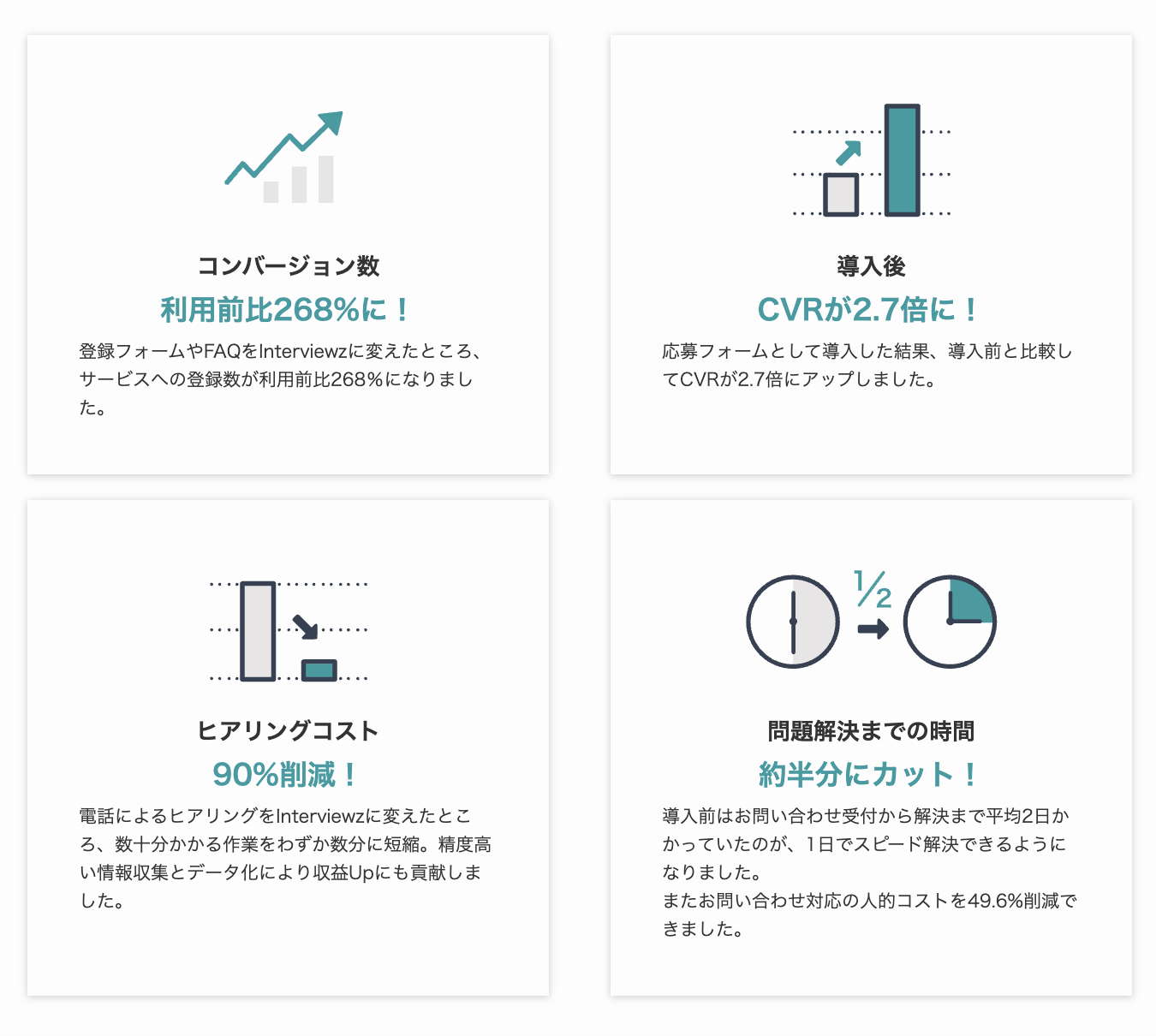
▼Interviewz(インタビューズ)の主な活用方法
• 総合ヒアリングツール
• チャットボット
• アンケートツール
• カスタマーサポートツール
• 社内FAQツール
Interviewzの機能一覧|総合的なヒアリング活動を網羅
Interviewzでは、下記のような総合的なヒアリング活動を支援する機能を揃えております。